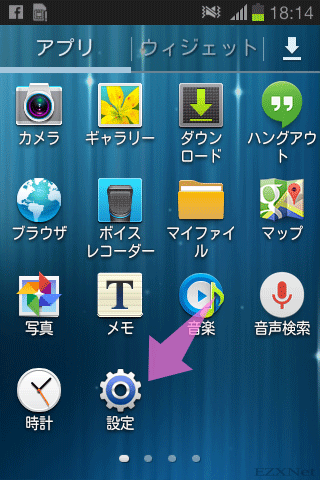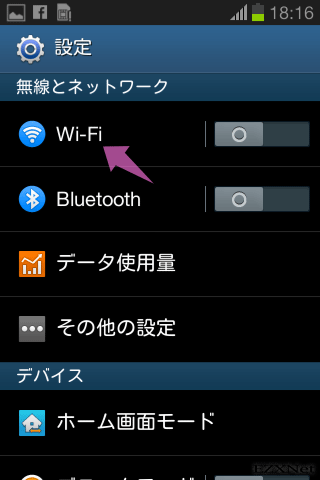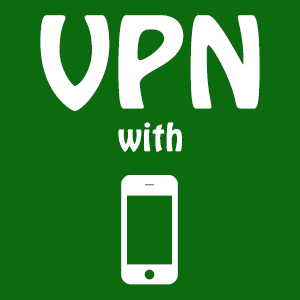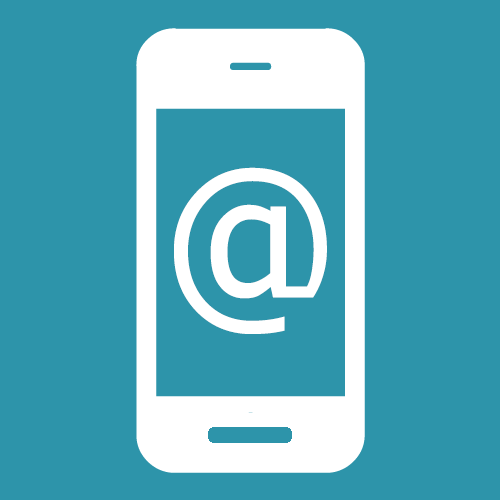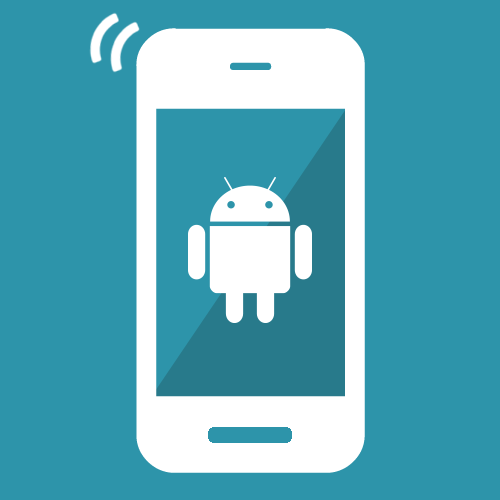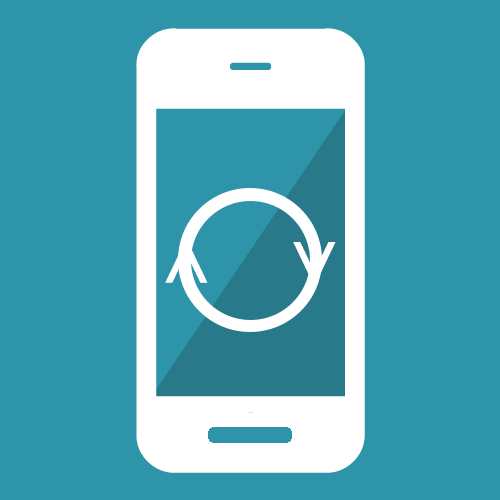Galaxy Wi-Fi接続設定方法
Androidについての記事です。
Samsung GalaxyスマートフォンでWi-Fiネットワークへの接続設定をする方法です。Wi-Fi接続の設定をしておく事でモバイルネットワークを使って発生するパケット通信を抑える事が出来ます。
Wi-Fi接続経由で自宅等の固定回線に接続する事で高速なインターネットへの接続が可能になります。
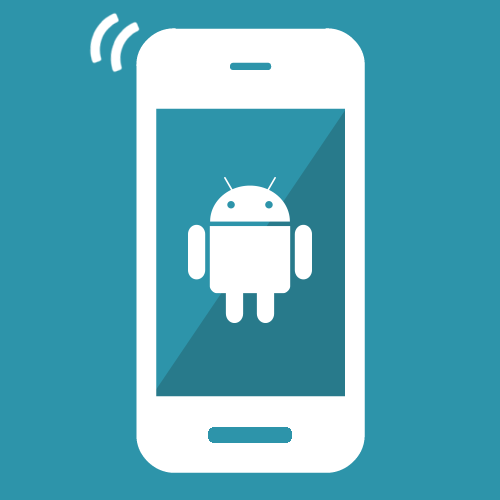
準備するもの
- •SSID
- •Wi-Fiネットワークに接続に必要なパスワード
SSIDがブロードキャストで表示される場合
Wi-Fiアクスポイントの設定でSSIDが表示される場合の設定方法を先に説明します。SSIDをステルス通信(ANY許可になっていない)、非表示の設定にしている場合は後述します。
Wi-Fiの機能を有効にするためにボタンをスライドして機能を有効にします。
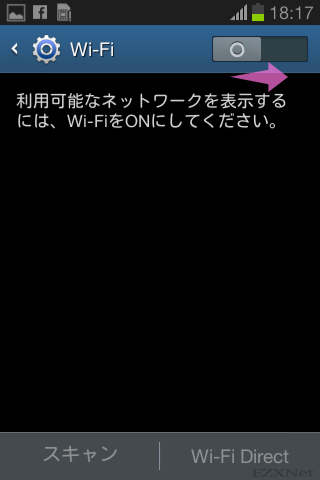
Wi-Fiネットワークを検出してSSIDが一覧表示されます。接続をしたいSSIDを選択します。
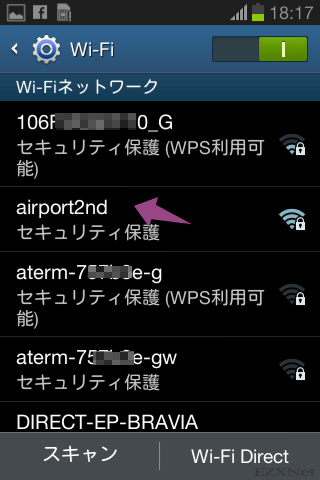
Wi-Fiネットワークに接続するためのパスワードを入力します。パスワードはWEPキーやWPAキー、暗号化キー等と呼ばれている数字やアルファベットを用いた文字列です。
パスワードはWi-Fiルータの本体に書かれている事があります。
Wi-FiパスワードはアクセスポイントのSSIDに設定されているセキュリティの規格によって異なる事があります。
一般的にセキュリティの規格は
セキュリティなし>WEP>WPA>WPA2という風に段階によって強度が異なります。
一昔前の無線LANルータを利用しているとWEPしか対応できない場合がありますが、昨今の販売されている無線LANルータであればWPA/WPA2対応の機種が販売されています。
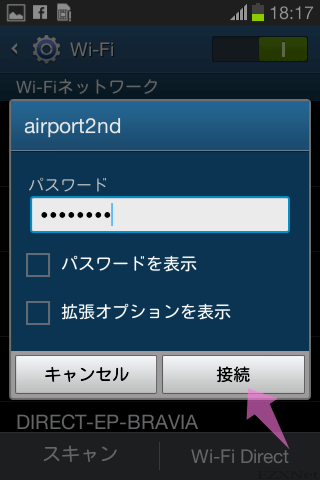
「Wi-Fiネットワークに接続しました」と表示されると設定完了です。Wi-Fi接続が確立されてインターネット接続やアプリのダウンロードがWi-Fiルータ経由で接続します。
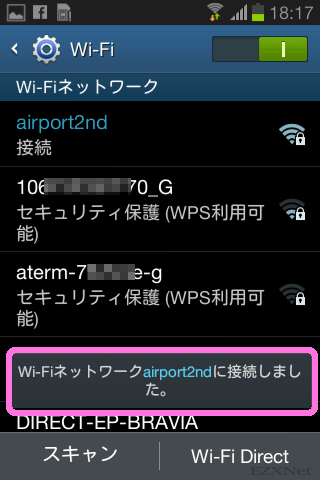
一度Wi-Fiネットワークの接続設定をしておけば、次回から設定をしたネットワークの範囲に入ると自動的に接続するようになります。

SSIDが非表示で見つけられない場合
SSIDをセキュリティ上非表示にしていたり、Wi-Fiネットワークの範囲外にいてSSIDが検出できない等の場合は以下の手順で設定を進めます。
Wi-Fiネットワーク一覧の一番下に表示される「Wi-Fiネットワークを追加」を選択します。
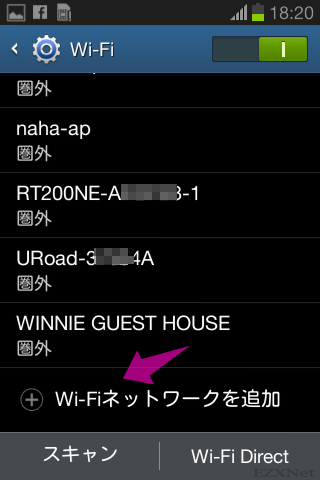
Wi-Fiネットワークに接続するためのプロファイルを作成します。必要な情報を下記のように入力します。
ネットワークSSID、セキュリティ、パスワードを適宜入力して設定します。
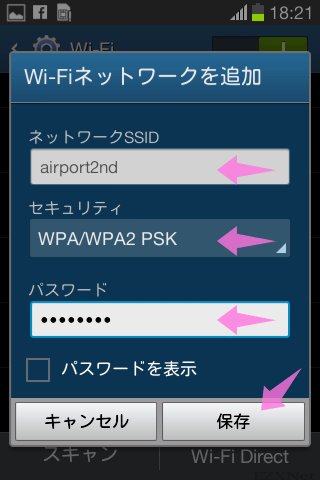
設定をしたWi-Fiネットワークの範囲内に入ると自動的に接続されるようになります。
設定は以上です。